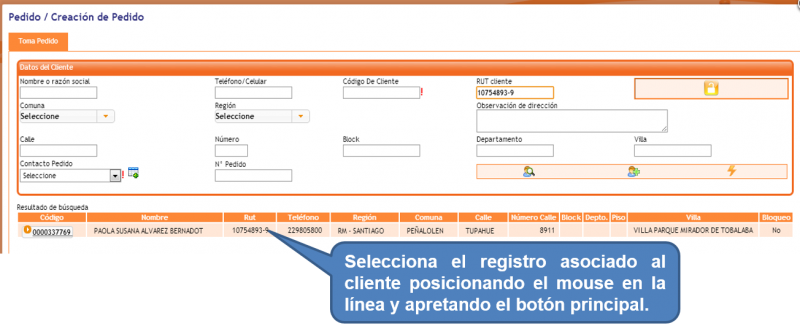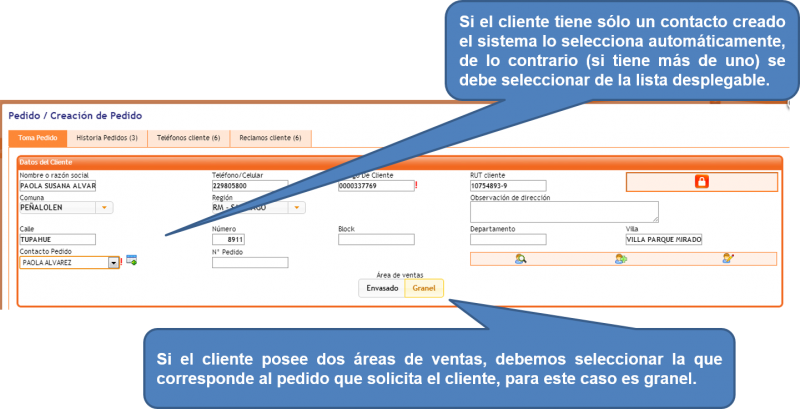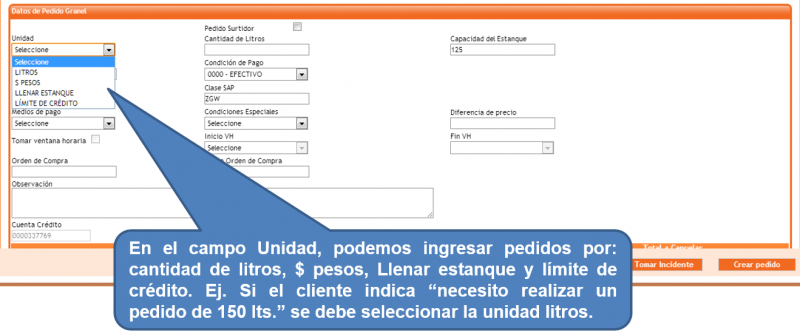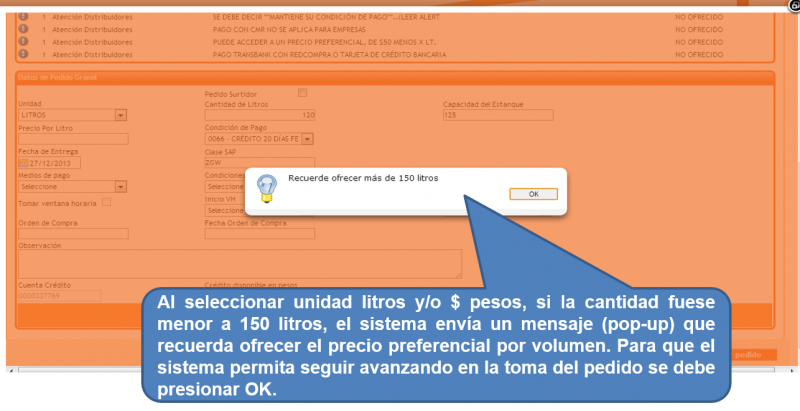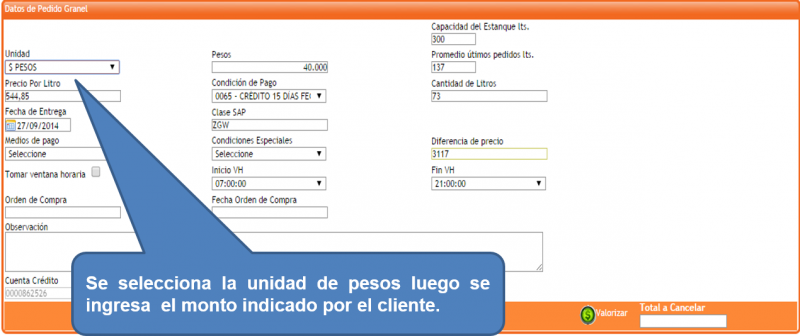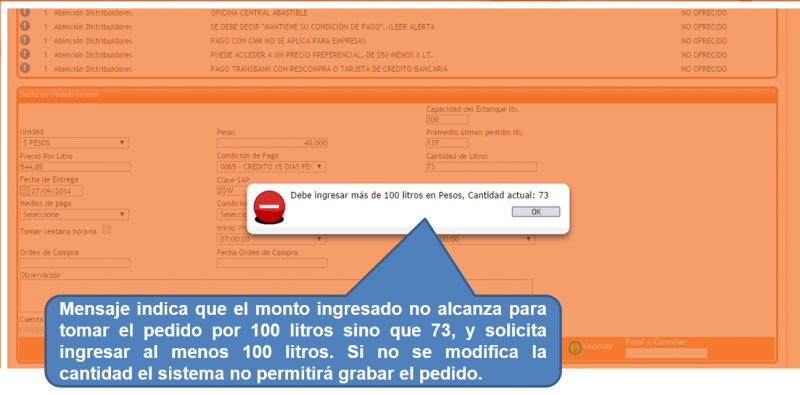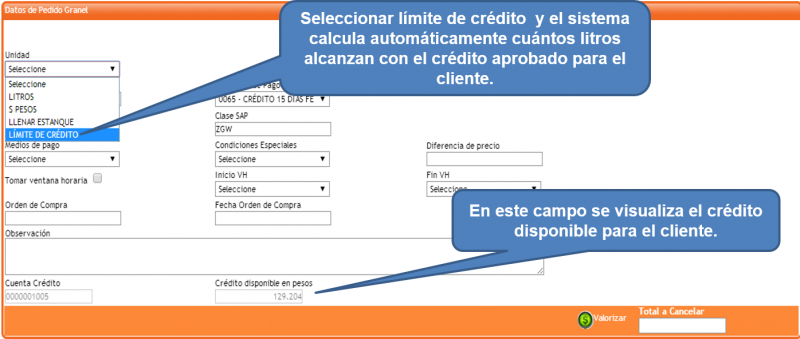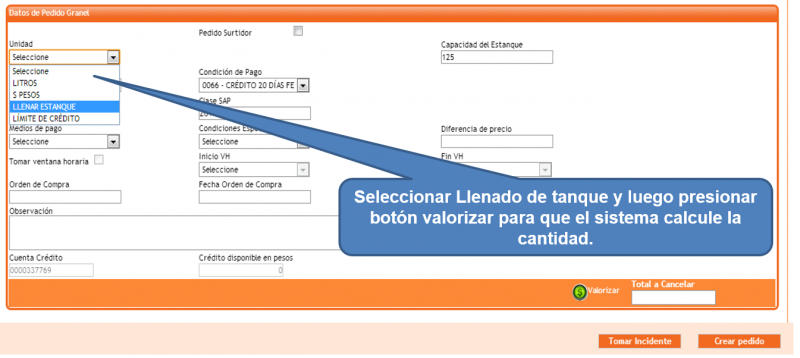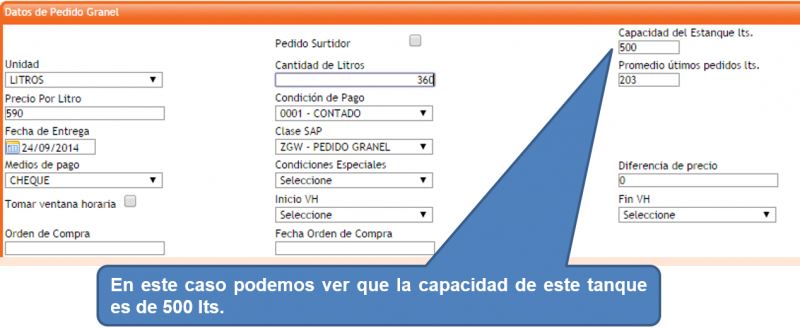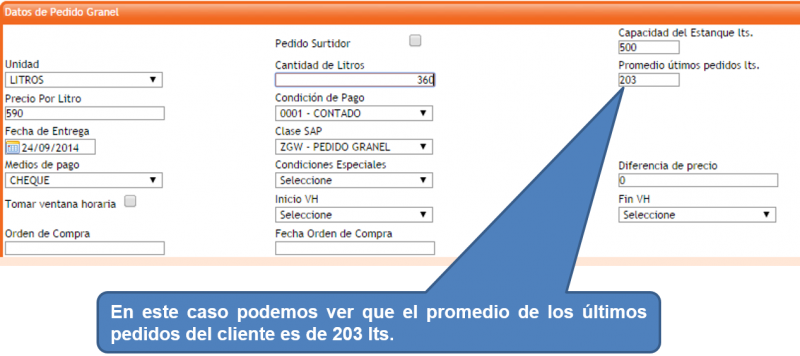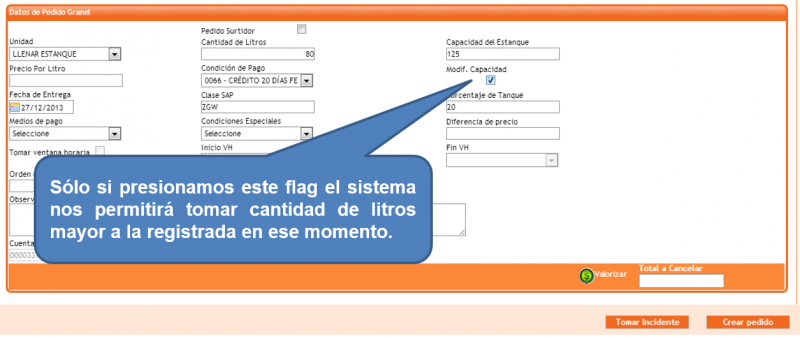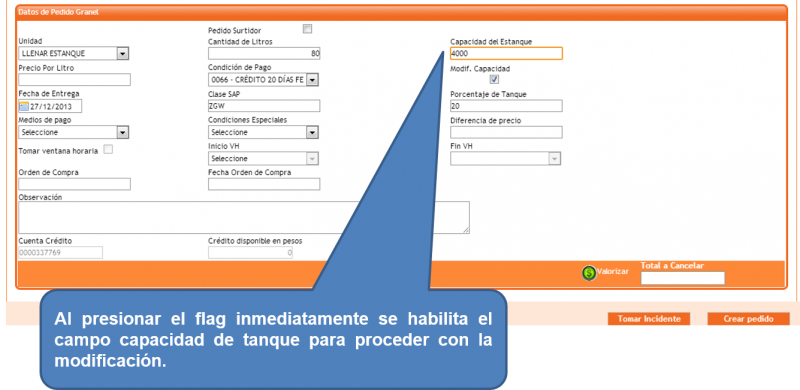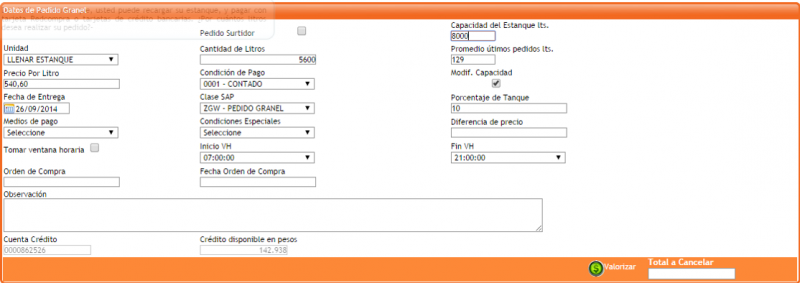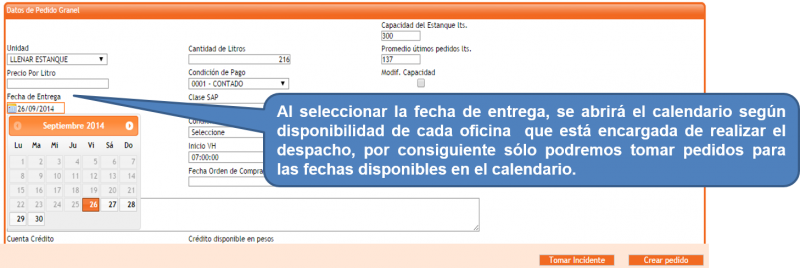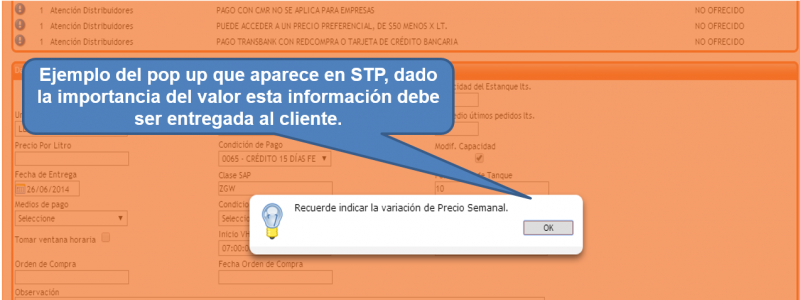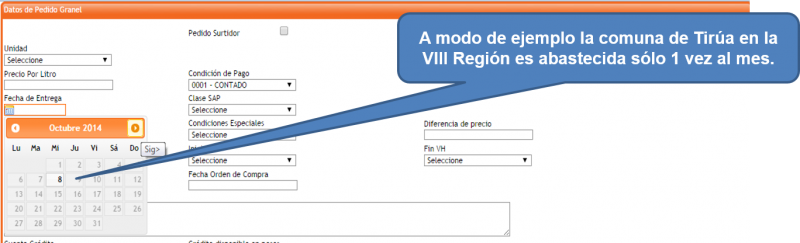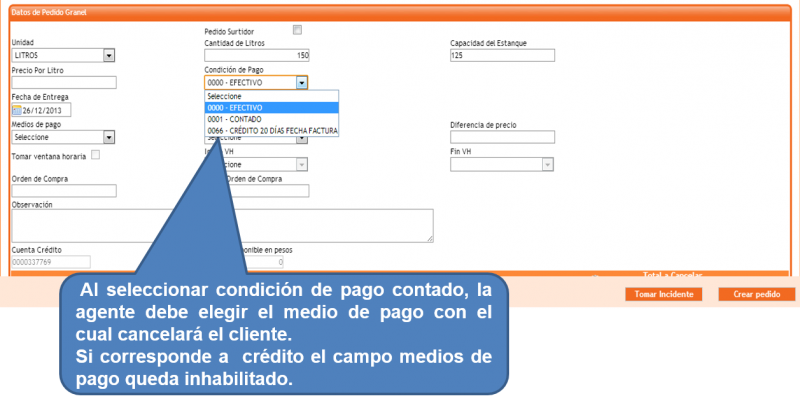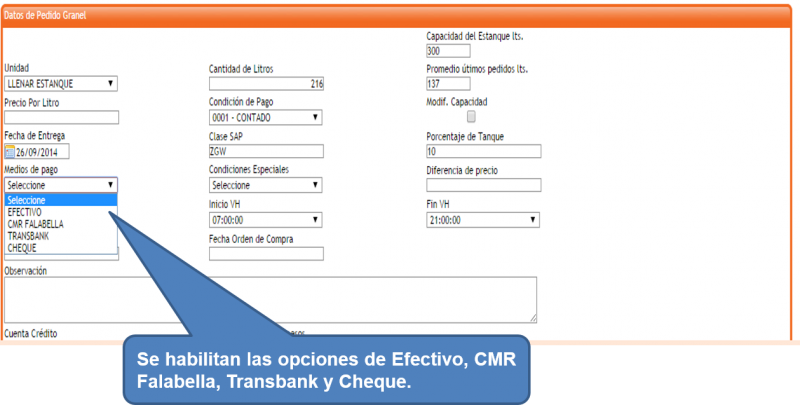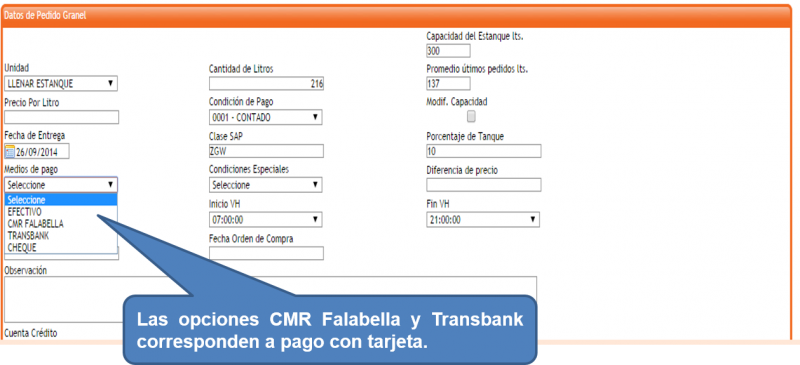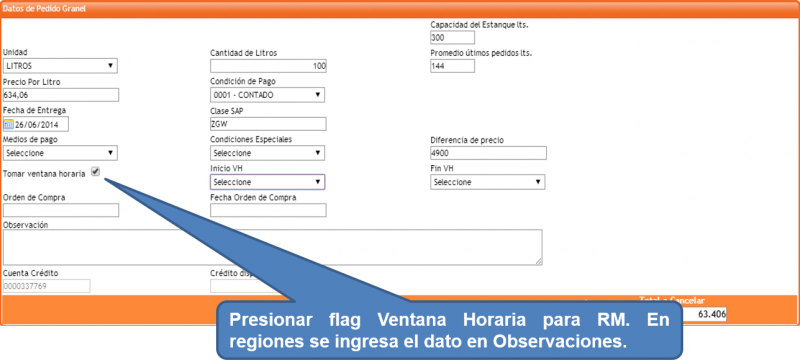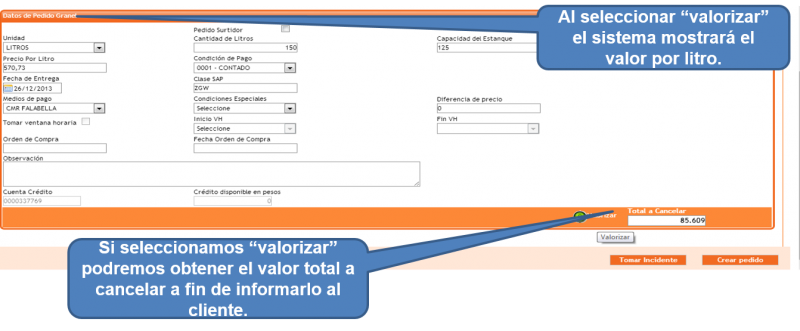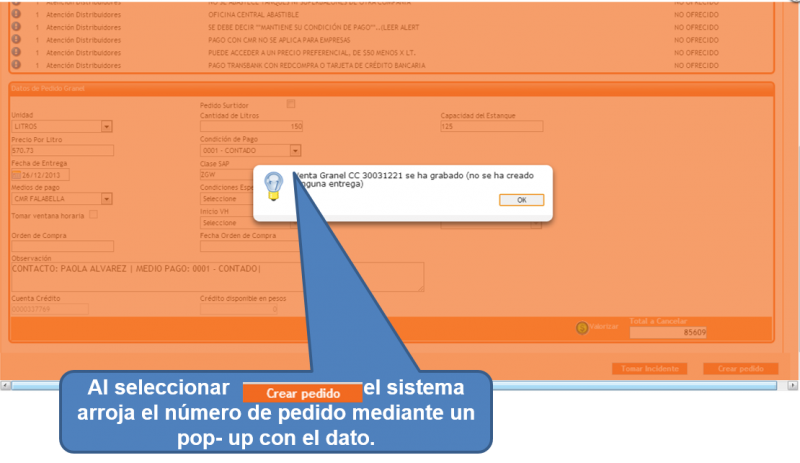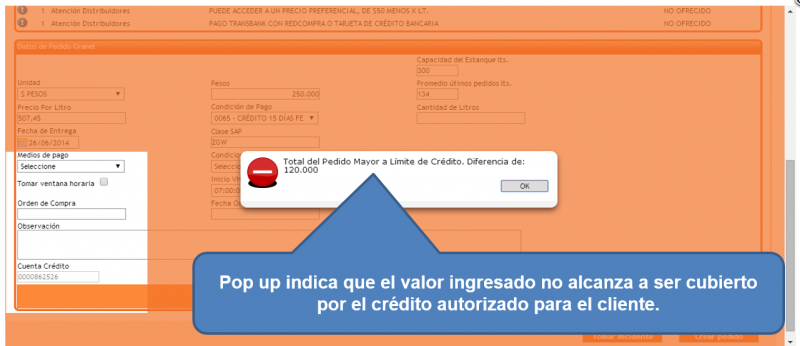Diferencia entre revisiones de «Toma de pedidos granel»
| Línea 1: | Línea 1: | ||
__FORCETOC__ | __FORCETOC__ | ||
| − | ==<font size= | + | ==<font size=4px><font color="FF 8C 00">'''¡A tomar pedidos!'''</font>== |
<font size=3px> | <font size=3px> | ||
| Línea 41: | Línea 41: | ||
[[Archivo:Toma de pedido Granel 3.png|800px|center]] | [[Archivo:Toma de pedido Granel 3.png|800px|center]] | ||
| − | <font size= | + | <font size=4px><font color="FF 8C 00">'''Selección de unidad Litros'''</font> |
| − | <font size= | + | <font size=3px> |
*Esta unidad se utiliza cuando el cliente especifica una cantidad determinada de litros. | *Esta unidad se utiliza cuando el cliente especifica una cantidad determinada de litros. | ||
| Línea 52: | Línea 52: | ||
| − | <font size= | + | <font size=4px><font color="FF 8C 00">'''Precio preferencial por volumen'''</font> |
| − | <font size= | + | <font size=3px> |
*El valor del gas tiene un precio preferencial si el cliente solicita desde 150 litros. | *El valor del gas tiene un precio preferencial si el cliente solicita desde 150 litros. | ||
Revisión de 14:48 9 sep 2015
Contenido
¡A tomar pedidos!
Se realiza la búsqueda de cliente a través de los medios de búsqueda detallados anteriormente:
- Código de cliente.
- Rut.
- Teléfono.
- Dirección.
- Búsqueda ampliada en SAP.
- Una vez identificado el cliente se selecciona el registro correspondiente.
- Áreas de ventas
- Corresponde a la zona geográfica o canal por el cual se distribuye el producto.
Alertas y formulario toma de pedido
- Al seleccionar el cliente se despliega el formulario para tomar el pedido.
- Además se pueden visualizar las alertas vigentes para el cliente, éstas deben ser leídas a fin de tener toda la información necesaria para tomar el pedido correctamente.
Datos de Pedido Granel y Formulario de toma de pedido
- En esta sección se ingresa el detalle del pedido solicitado por el Cliente.
- Se debe comenzar seleccionando una opción en el campo unidad, lo anterior de acuerdo a lo indicado por el cliente.
- La selección de cada uno de estos tipos de unidad hará que se activen distintos campos de la sección detalle del pedido.
Selección de unidad Litros
- Esta unidad se utiliza cuando el cliente especifica una cantidad determinada de litros.
- La cantidad mínima a solicitar es de 100 litros, sin embargo la agente debe indicar al cliente que puede acceder a un precio preferencial si abastece desde los 150 litros (cabe destacar que esto aplica sólo si el cliente solicita un pedido inferior a 150 litros o su equivalente en dinero).
- Es válido para cualquier cliente, no importando la capacidad del tanque.
Precio preferencial por volumen
- El valor del gas tiene un precio preferencial si el cliente solicita desde 150 litros.
- Es importante dar al cliente la información y siempre indicar que es un precio preferencial (se debe dar la información utilizando específicamente estas palabras, no usar otras expresiones).
Selección de unidad Pesos
- Esta unidad se utiliza cuando el cliente especifica una cantidad determinada de dinero al momento de consultar cuanto gas va a solicitar.
- La cantidad mínima a solicitar es el dinero equivalente a 100 lts. (dado que el valor del gas es variable se tiene que verificar en el ingreso del pedido).
- Sin embargo la agente debe indicar al cliente que puede acceder a un precio preferencial si abastece desde los 150 litros. (cabe destacar que esto aplica sólo si el cliente solicita un pedido por un monto en dinero inferior a 150 litros.)
- Es válido para cualquier cliente, no influye la capacidad del tanque.
Si el cliente solicita un monto en dinero inferior a 100 litros. el sistema no permitirá tomar el pedido y se visualizará un mensaje de error.
Este mensaje aparecerá una vez que presionemos el botón valorizar.
Selección de unidad Límite de crédito
- Existirán casos en que un cliente solicite su pedido por la cantidad de litros que alcancen con el crédito que tenga disponible, a esto le llamamos realizar un pedido por el límite de crédito.
- Para tomar un pedido con esta condición, debemos seleccionar la unidad límite de crédito. Sólo si el límite de crédito disponible alcanza para 100 litros. el sistema tomará el pedido.
- Cabe destacar que este crédito es otorgado directo por Abastible al cliente, no tiene relación con los pagos con tarjeta de crédito.
Selección de unidad Llenado de estanque
- Esta unidad se utiliza cuando un cliente solicita un llenado de tanque.
- Automáticamente se calculan los litros que podrían llenar el tanque considerando el límite de su capacidad (80%).
- Al seleccionar esta opción el sistema de inmediato nos indica cual es la cantidad de litros para llenar el tanque.
Visualizar capacidad de estanque
- En el formulario tenemos la posibilidad de comprobar la capacidad del tanque que tiene instalado el cliente.
- Para confirmarla debemos visualizar la capacidad que se muestra en el campo capacidad del estanque.
- Cabe destacar que las capacidades de los tanques GR están determinadas en litros.
- La capacidad registrada en sistema considera el total del tanque, por lo cual el llenado corresponde al 80% de esa capacidad.
Visualizar promedio de los últimos pedidos
- En el formulario tenemos la posibilidad de visualizar el promedio de litros solicitados en los últimos pedidos realizados por el cliente.
- Es válido dar esta información al cliente es caso que lo requiera.
- Además se utiliza en casos que el cliente indique tomar el pedido por el promedio de gas que solicita habitualmente.
Modificación de capacidad de tanque
- Existirán casos que el cliente indique que la capacidad en sistema está errónea, por lo tanto corresponde modificar este dato seleccionando el flag dispuesto para ello.
- Esta información se cambia sólo en el pedido, por lo cual cada vez que el cliente llame se debe modificar.
- Es muy importante modificarla si el cliente lo requiere, dado que por ejemplo si el cliente pidiera llenar el tanque y dejamos menos capacidad, el sistema calculará menos litros de los que realmente pueden ser entregados.
- En el siguiente ejemplo se modificará la capacidad del tanque a 4000 lts.
- En la lámina anterior pudimos ver que en este campo aparecían registrados 125 lts.
- Cabe destacar que la opción sólo estará disponible cuando seleccionemos la unidad llenar estanque.
En el caso que el cliente nos indique que tiene más de un tanque, debemos sumar las capacidades de los dos e ingresar ese valor.
- Sistema calcula cantidad de litros con la capacidad de tanque ingresado por la agente.
Selección de Fecha de entrega
- El sistema cuenta con un calendario automatizado, según frecuencias de viaje y disponibilidad de flota por regiones.
- Dado lo anterior, si el calendario no tiene disponible una fecha específica no se podrá tomar el pedido, por el contrario lo que se debe hacer es indicar al cliente la fecha más próxima para comprometer el despacho.
- Si el cliente insiste en tomar pedido para una fecha no disponible en el calendario, se debe ingresar el pedido para la fecha más próxima e informar al supervisor para que lo gestione internamente vía correo electrónico (solicitando adelantar la entrega). Asimismo informar al cliente que se hará la gestión, pero que no es seguro.
Selección de Fecha de entrega y cambio de precio
- Es gas sufre variaciones en su valor todos los días jueves de cada semana (no importando que sea feriado).
- En caso que la fecha de entrega seleccionada corresponda a un día jueves, automáticamente podremos ver un mensaje de aviso en STP.
- El mensaje nos recuerda que debemos informar al cliente que el precio del gas tiene una variación semanal.
- La variación puede tender tanto al alza como a la baja en el precio, por consiguiente es de suma importancia informar al cliente que se le cobrará el precio de acuerdo a la fecha de entrega propuesta, independiente si sube o baja.
Selección de Fecha de entrega en Regiones
- En regiones tenemos comunas con pocos clientes y en algunos casos muy distantes de nuestras oficinas de distribución, por ello se estandarizó un calendario con días de despacho para cada oficina.
- El calendario tiene una cantidad de cupos disponibles para tomar pedidos en cada comuna, está definido por días de la semana.
- Por consiguiente hay comunas que son visitadas todos los días de la semana, mientras que las comunas con menos clientes y por consiguiente menos pedidos pueden ser visitadas 1 vez por semana, 1 vez cada 15 día o inclusive 1 vez por mes.
- Existirán casos en que el calendario del mes no nos muestre ningún día para seleccionar, para confirmar que esté correcto se debe avanzar al mes siguiente, si al avanzar vemos que hay una fecha disponible quiere decir que la fecha más próxima está copada con el límite de pedidos que podemos cumplir.
Selección de condición de pago
- Cuenta con todas las posibilidades de pago que posea el cliente.
- Algunos clientes pueden tener sólo condición de pago contado, mientras que otros pueden tener más condiciones de pago como crédito.
- La condición de pago crédito es otorgada directamente por Abastible.
- Si seleccionamos la opción de pago crédito en condición de pago, el sistema no permitirá seleccionar ningún medio de pago.
Selección de medio de pago
- Es independiente de la condición de pago.
- Se puede seleccionar sólo en casos que el cliente no cancele con condición de pago crédito. Por consiguiente, si el cliente tiene condición de pago “contado” debemos seleccionar el medio de pago.
- Existe una lista desplegable con las opciones a elegir.
- Se debe diferenciar la tarjeta VISA Falabella de la tarjeta CMR Falabella.
- Si el cliente indica cancelar con VISA F. se debe seleccionar Transbank, por el contrario para la tarjeta CMR F. es necesario seleccionar la opción especificada con el mismo nombre.
- Cabe destacar que se debe seleccionar Transbank si el cliente indica cancelar con las siguientes tarjetas de cualquier banco o proveedor comercial: redcompra, visa, mastercard, magna, american express y diners club.
Selección de Ventana Horaria
- Sólo si el cliente lo indica explícitamente se debe ofrecer dejar registrada una hora de recepción del pedido, para dejar esta información especificada debemos seleccionar Ventana Horaria.
- Se gestionará en el horario indicado, pero cabe destacar que es un rango horario y no una hora específica del día.
- Existen horarios que no podrán ser cumplidos dado que nuestro personal trabaja en turnos y horarios definidos, además de considerar las distancias que debe abarcar el camión desde la oficina hacia el domicilio del cliente.
Selección de Ventana Horaria en RM
- Para registrar el horario indicado por el cliente de RM, se debe seleccionar el flag disponible en el campo “Tomar ventana horaria”,
- Luego se habilitarán los campos inicio VH y Fin VH para el ingreso del rango horario indicado por el cliente. El rango horario que podemos seleccionar tiene un mínimo de 4 horas.
- En RM el horario de trabajo de los camiones es entre las 7 y 22 horas, a estos horarios se les deben descontar los tiempos de desplazamiento. Dado lo anterior comprometer esos horarios para el despacho está fuera de nuestro alcance.
- En RM se programan las entregas a través de un sistema automático ruteador el cual considera sólo los horarios si los registramos seleccionando el flag ventana horaria.
Selección de Ventana Horaria en Regiones
- En regiones no hay ruteador automático, las programaciones de los pedidos son realizadas por los despachadores de cada oficina. Dado lo anterior el horario debe ser ingresado en el campo observación (como en el ej.) para que el despachador lo pueda leer y considerar al momento de realizar la programación de los pedidos.
- Existen oficinas pequeñas (como Arica) y grandes (como Lenga), las cuales tienen una cantidad de camiones asignada de acuerdo a la cantidad de pedidos y clientes que exista en la zona.
- Por consiguiente, los horarios de trabajo de las oficinas a nivel nacional pueden variar y dependerán además si estamos en temporada alta (Mayo-Septiembre) o temporada baja (Octubre-Abril). Asimismo existirán oficinas que no tienen despachador o despacho en turnos PM. El turno AM siempre tiene reparto.
Selección de Valorización
- Para informar el valor aproximado a cancelar debemos valorizar el pedido.
- Antes de valorizar se debe seleccionar y registrar: la cantidad, medio de pago y fecha de entrega para el pedido.
- Al presionar el botón valorizar el sistema entrega valor por litro y total a cancelar.
- Se debe indicar al cliente el valor entregado por sistema.
Creación del Pedido
- Finalmente para dejar registrado el pedido debemos grabarlo.
- Se debe presionar el botón crear pedido, luego el sistema nos enviará un mensaje indicando que el pedido se encuentra tomado y entregará el número de registro.
- Debemos indicar el N°de registro del pedido sólo si el cliente lo solicita
Casos especiales que no permiten tomar pedidos
Límite de crédito impide tomar pedido
- Ocurre en casos que el crédito del cliente no alcanza para tomar el pedido por el mínimo de 100 lts.
- También ocurre por que el cliente a pesar de no tener una deuda, tiene todo su crédito copado con pedidos que no han sido cancelados, dado que se le entrega un plazo determinado de días para cancelar.
- En resumen, no considera necesariamente una deuda por morosidad, si no que el uso de todo el crédito disponible en el sistema.
- Estos casos deben ser gestionados con el supervisor, dado que el sistema no dejará grabar el pedido.